Ubuntu配置Pytorch on Graph (PoG)环境过程图解
最近准备复现一下 KDD-20 Towards Deeper Graph Neural Networks 的代码,顺便学习一下 GCN 最新的一些进展。
GCN 的代码通常需要安装 Pytorch on Graph, 按照其 官方指导, 发现无法兼容当前所使用的服务器上的 pytorch1.3 和 cuda10.0 环境, 需要升级 cuda 和 pytorch 的版本。
于是准备重新安装一个虚拟环境,使用上 cuda 10.2 和 pytorch1.6。
1. 安装 Cuda10.2 以及对应版本的 Cudnn
安装 cuda 10.2,
wget http://developer.download.nvidia.com/compute/cuda/10.2/Prod/local_installers/cuda_10.2.89_440.33.01_linux.run
sudo sh cuda_10.2.89_440.33.01_linux.run
但由于当前机器上已经安装了 cuda 10.0,因此想要找一些能够切换的方法,不删去当前的 cuda10.0, 发现可以使用软链接的方式进行切换
# 切换为 cuda 8.0 版本 rm -rf /usr/local/cuda #删除之前创建的软链接 sudo ln -s /usr/local/cuda-8.0/ /usr/local/cuda/ nvcc --version #查看当前 cuda 版本 nvcc: NVIDIA (R) Cuda compiler driver Copyright (c) 2005-2016 NVIDIA Corporation Built on Mon_Jan_23_12:24:11_CST_2017 Cuda compilation tools, release 8.0, V8.0.62 # cuda8.0 切换到 cuda9.0 rm -rf /usr/local/cuda sudo ln -s /usr/local/cuda-9.0/ /usr/local/cuda/ nvcc --version
安装 cuda10.2,这里只安装 Cuda Toolkit 10.2, 不安装 driver, 因为之前 Cuda10.0 已经装过 driver 了。
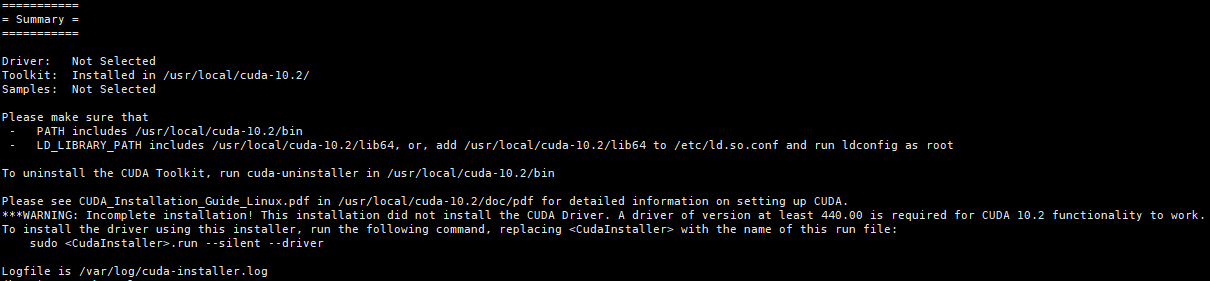
然后尝试安装 对应版本的 cudnn, 在linux上
使用
wget "https://developer.nvidia.com/compute/machine-learning/cudnn/secure/8.0.3.33/10.2_20200825/cudnn-10.2-linux-x64-v8.0.3.33.tgz"
会导致一直显示 403 Forbid 错误,但用 windows 浏览器可以访问成功,用 windows 下载,但后缀名变为了 ".solitairetheme8",
mv cudnn-10.2-linux-x64-v8.0.3.33.solitairetheme8 cudnn-10.2-linux-x64-v8.0.3.33.tgz
接下来安装 cudnn,注意到,现在有多个版本的 cuda 了,不要再使用软链接 /usr/local/cuda/, 而应该使用对应版本的 cuda 地址。
使用 cd /usr/local/ 可以看到当前安装的 cuda 的情况, 我这里是:

使用如下命令完成 cudnn 的安装:
tar -zxvf cudnn-10.2-linux-x64-v8.0.3.33.tgz
sudo cp cuda/include/cudnn.h /usr/local/cuda-10.2/include/
sudo cp cuda/lib64/libcudnn* /usr/local/cuda-10.2/lib64/
sudo chmod a+r /usr/local/cuda-10.2/include/cudnn.h
sudo chmod a+r /usr/local/cuda-10.2/lib64/libcudnn*
从官网下载实在太慢,也可以改为设置为 清华源
# 首先执行如下几条命令更换清华镜像源conda config --add channels https://mirrors.tuna.tsinghua.edu.cn/anaconda/cloud/msys2/conda config --add channels https://mirrors.tuna.tsinghua.edu.cn/anaconda/cloud/conda-forge/conda config --add channels https://mirrors.tuna.tsinghua.edu.cn/anaconda/pkgs/free/conda config --set show_channel_urls yes
安装结果:
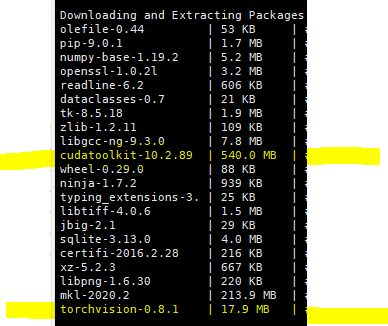
突然发现,conda 也会安装一个 cudatoolkit=10.2, 但这个和自己手动安装的还是有很大的不同的
安装 pytorch1.7 一直没有成功,最新版的 pytorch1.7 需要从国外官网源头直接进行下载,速度太慢,一直失败。
所以尝试安装 pytroch 1.5,
conda install pytorch=1.5
conda install torchvision
然后再按照 PoG 官网安装相应的包:
pip install torch-scatter
pip install torch-sparse
pip install torch-cluster
pip install torch-spline-conv
pip install torch-geometric
最后终于成功完成了安装。
以上就是本文的全部内容,希望对大家的学习有所帮助,也希望大家多多支持我们。

